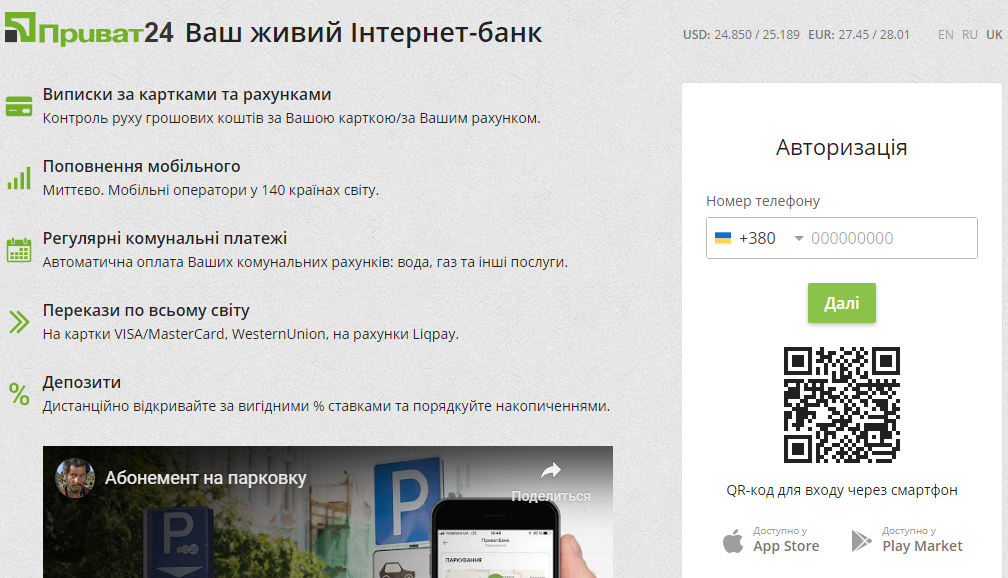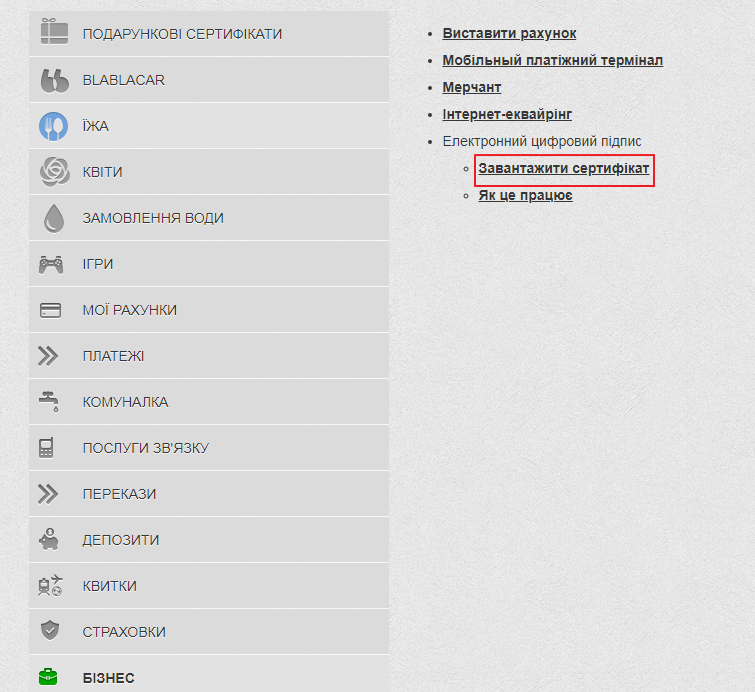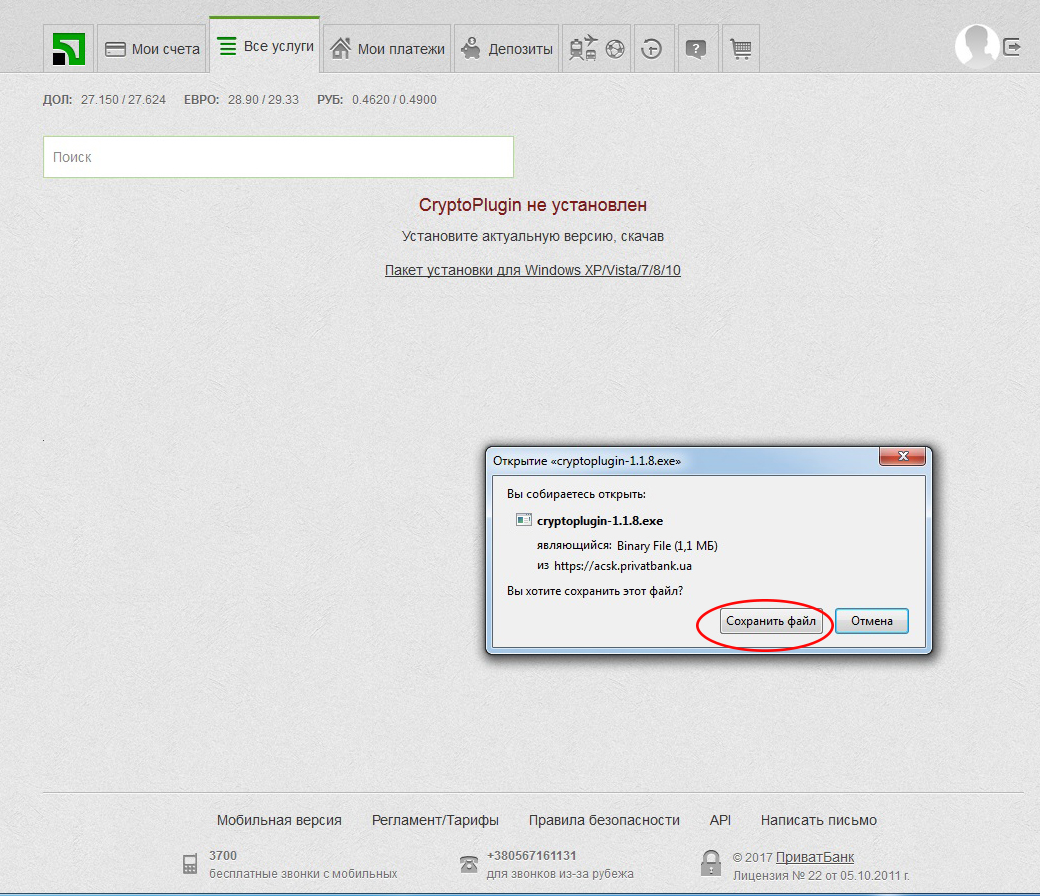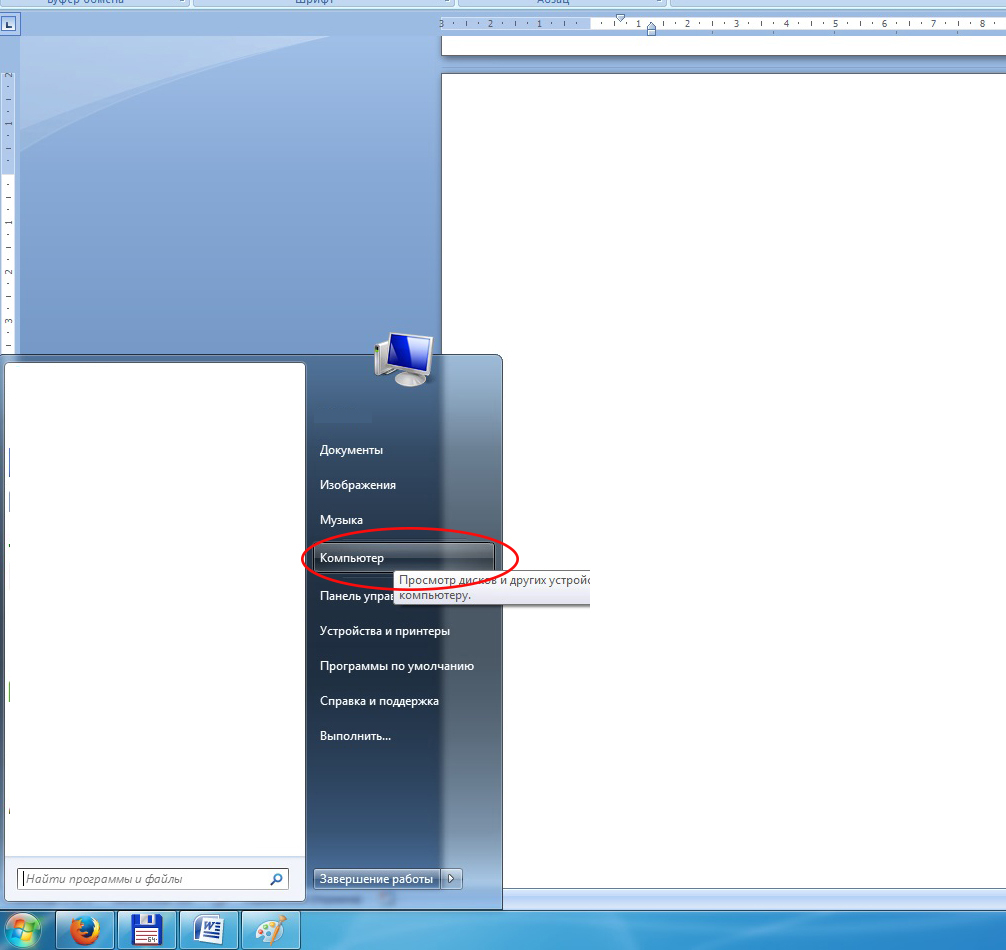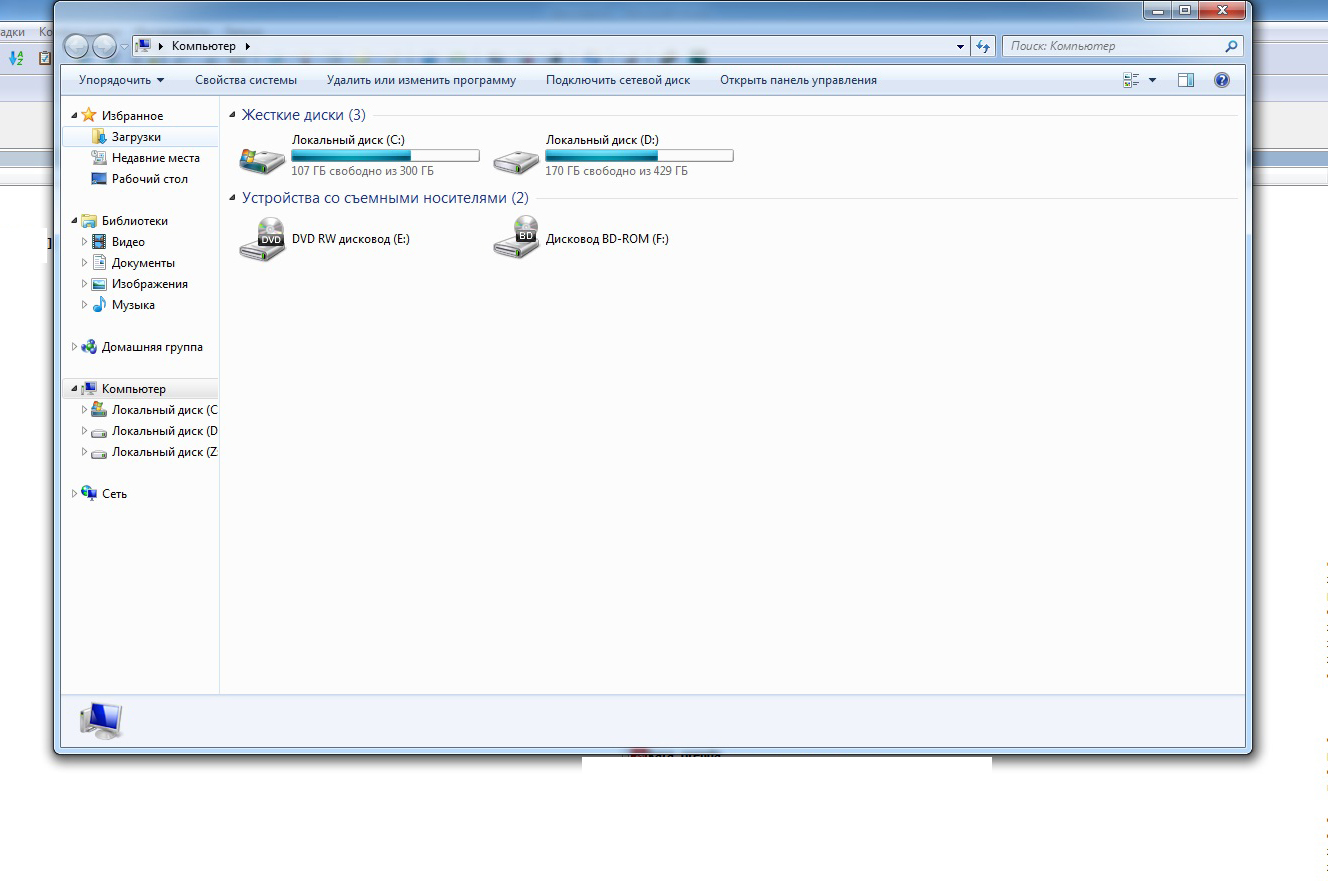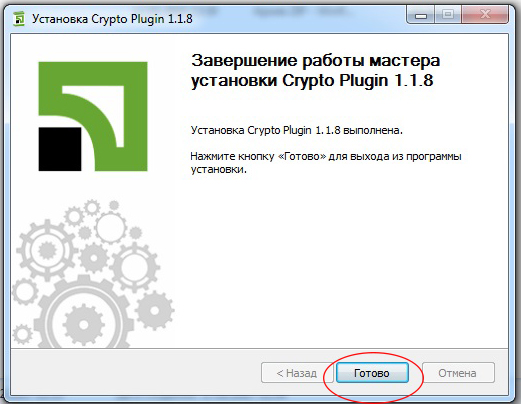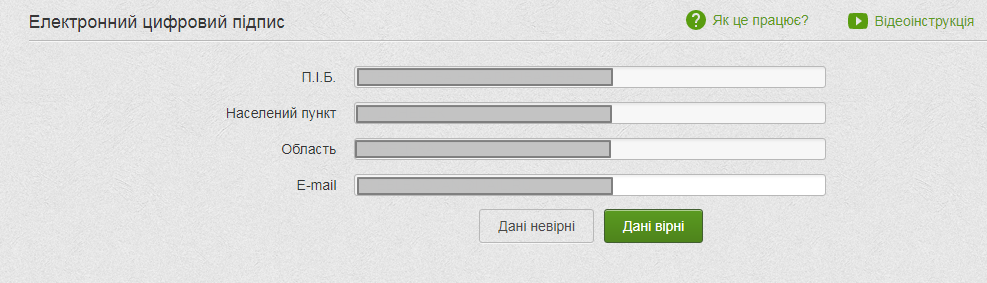Если у вас еще нет доступа к Приват24, то можно для ознакомления интерфейса осуществить "Демо-вход".
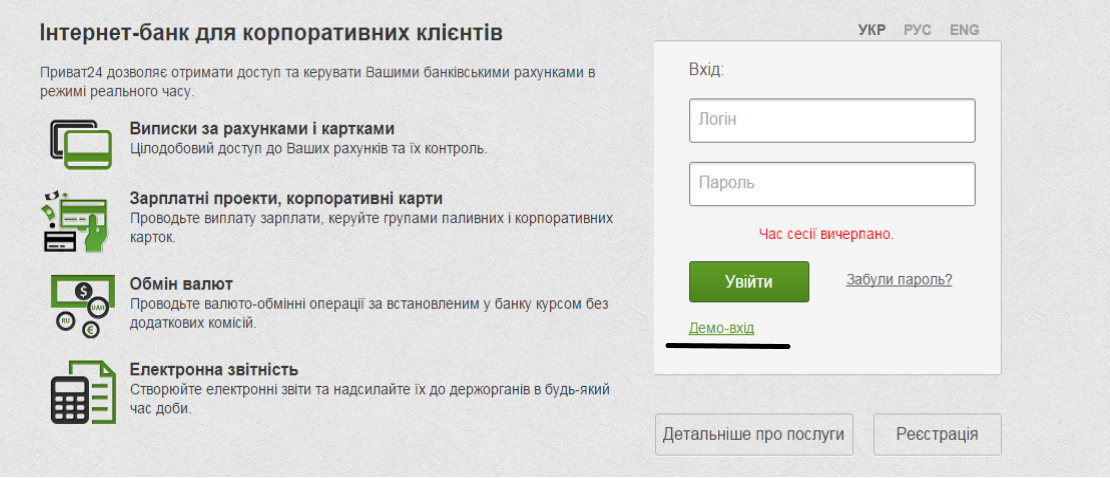
Или заполните форму ниже, чтобы открыть счет в Приватбанк без посещения банка.
Заполняя эту форму, вы даете согласие на оформление продукта и контакт со стороны банка.Нужно зайти Приват-24 для бизнеса , перейти в меню «Услуги» — «Электронная подпись АЦСК» (В Демо - входе этого пункта меню не видно). И выбрать «Заказать».
Для того, чтобы получить ключи ЭЦП должна быть установлена JAVA (Версия не должна быть ниже 7.51/7.55). Отметим также что работать нужно только в операционной системе WINDOWS.
По нажатию кнопки "Заказать" появится меню генерации ключей, где нужно будет ввести пароли для
подписи директора или подписи физического лица - предпринимателя
подписи бухгалтера
печати
В подтверждение генерации приходит смс сообщение, которое отправляется на тот номер телефона, который зарегистрирован в системе. В результате вы получите ключи - файлы с расширением .jks.
Инструкция по получению ключей ЭЦП АЦСК ПриватБанка
Подготовка и требования
Технические условия для корректного функционирования сервиса
- Операционная система – Windows, MacOS, Linux.
- Рекомендуемые браузеры (актуальные версии) – Google Chrome, Mozilla Firefox.
Получение ключей
Получить ключи можно непосредственно в «Приват24 для бизнеса».
1. Зайдите в раздел «Настройки» -> «Ключи ЭЦП» -> «Получить сертификат».
2. Выберите предприятие из списка подключенных к аккаунту (если предприятие одно, этот шаг будет пропущен).
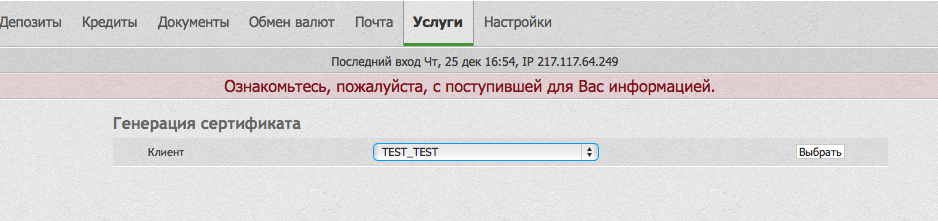
3. Для генерации ключей может быть запущено приложение Javа. Необходимо разрешить запуск приложения, если браузер выдаст такой запрос. В зависимости от используемого браузера окно подтверждения может отображаться по-разному, но чаще всего так.
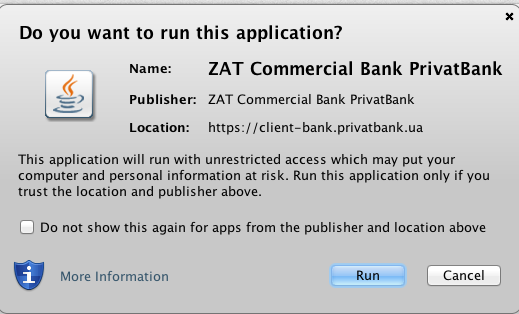
Для подтверждения нажмите кнопку «Run». Чтобы запрос на разрешение не появлялся каждый раз, поставьте галочку возле текста «Do not show…».
4. Появится форма для генерации сертификата.
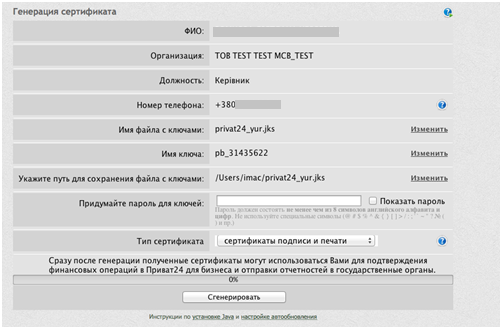
5. Введите пароль на генерируемые ключи.

6. Нажмите на кнопку «Сгенерировать». На указанный номер телефона отправляется пароль. В появившемся окне введите пароль из SMS.
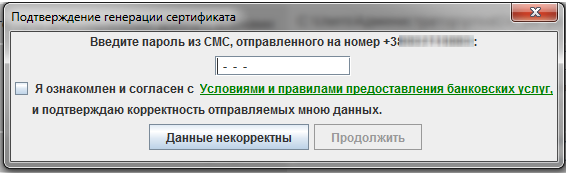
7. Заполните ячейки и подтвердите свое согласие с Условиями и Правилами предоставления банковских услуг.
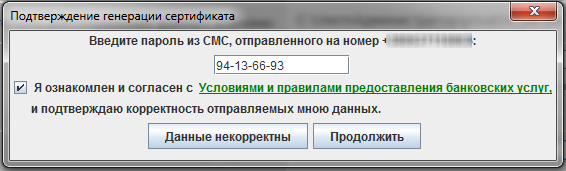
Нажмите на кнопку «Продолжить».
8. За генерацией ключей можно наблюдать в строке состояния процесса.
В конце Вы получите сообщение об успешной генерации ключей для подписи.
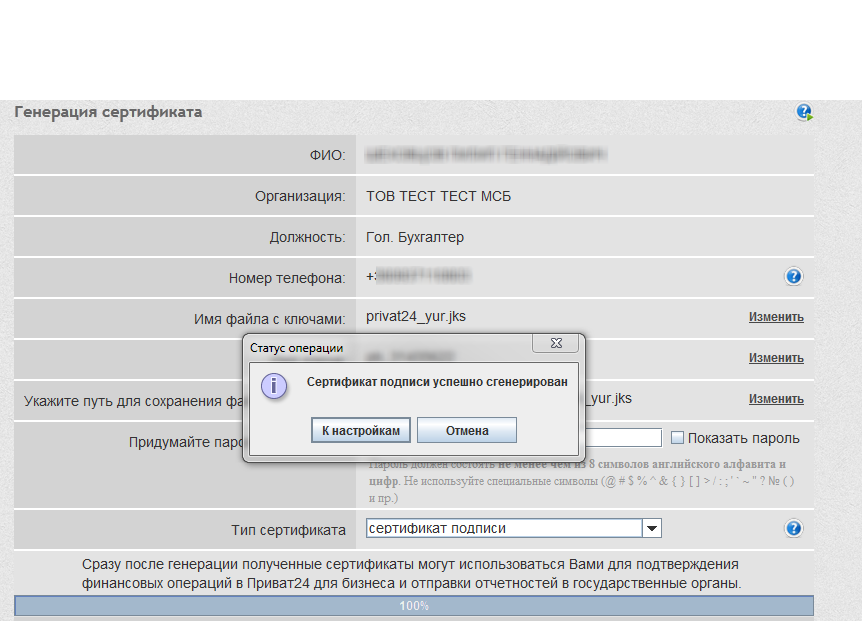
9. Ключи сгенерированы, можно закрывать всплывающее окно и приступать к их использованию.
Напомним, эти ключи можно использовать не только для подписания отчетности в госорганы, но и для подтверждения платежей.
Как получить ЭЦП через сайт privat24.ua?
Чтобы оформить электронную подпись через сервис privat24.ua необходимо:
1. Быть клиентом "Приватбанк" и иметь действующую пластиковую карту.
2. Также необходимо быть зарегистрированным в интернет-банкинге «Приват24», который доступен по адресу https://www.privat24.ua/
3. По ссылке https://www.privat24.ua/ или набрав в поле URL название privat24.ua переходим к сайту «Приват24».
4. Следующим шагом проходим авторизацию, вводим номер мобильного телефона, указанного при регистрации, вводим пароль, указанный при регистрации.
5. Проходим подтверждение через СМС-сообщение или автоматический звонок банка на указанный при регистрации мобильный телефон.
6. Нажимаем на закладку в меню «Все услуги».
7. Выбираем раздел «БИЗНЕС».
8. В подразделе «Электронная цифровая подпись» два пункта. Первый пункт «Скачать сертификат» отвечает за генерацию ключа ЭЦП, второй пункт «Как это работает» предоставляет подробную инструкцию, как сделать ключ ЭЦП.
9. Нажимаем на пункт «Скачать сертификат », который нас переведет к следующему окну. В случае, если криптомодуль не установен, нам будет предложено загрузить его и установить на компьютер.
10. Переходим в папку, куда было сохранено приложение криптомодуля (чаще всего это папка «Загрузки», или другая папка или диск в зависимости от того, что вы выбрали при загрузке).
11. Выбираем файл cryptoplugin-1.1.8 и нажимаем правую кнопку мыши на выбранном файле, в выпадающем меню выбираем пункт «Запуск от имени администратора» (для ОС Windiws 7,8,8.1,10, для Windows XP просто два раза кликаем на выбранном файле левой кнопкой мыши).
12. В появившемся окне выбираем необходимый язык и нажимаем кнопку OK.
13. В следующем окне нажимаем кнопку «Установить».
14. При завершении установки нажимаем кнопку «Готово».
15. Переходим на вкладку Приват24, открытую в браузере, или при необходимости заново авторизуємося на сайте Приват24.
16. Нажимаем на закладку в меню «Все услуги».
17. Выбираем раздел «БИЗНЕС» пункт «Скачать сертификат».
18. В следующем окне проверяем данные, а именно ФИО, населенный пункт, область и e-mail (редактирование поля возможно только e-mail), если все данные верны, нажимаем кнопку «Данные верны».
19. Следующее окно предлагает выбрать директорию (папку или диск) для сохранения файла ключа ЭЦП. Нажимаем «Выбрать».
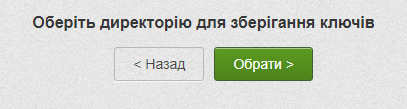
20. В открытом окне выбираем куда будет сохранен ключ ЭЦП. Желательно использовать съемный usb flash disk («флешку»). Выбрав необходимый диск нажимаем кнопку ОК.
21. Следующее окно сообщает имя файла ключей ЭЦП и куда будет сохранен этот файл и просит ввести пароль для ключа ЭЦП, длиной не менее 8 символов.
22. В следующем окне вводим код, полученный с SMS - сообщения и ставим отметку об ознакомлении с условиями и правилами, при необходимости переходим по ссылке и знакомимся с условиями и правилами предоставления банковских услуг.
23. В завершающем окне сообщается об обработке заявки и сроке действий ключа ЭЦП.